Hoe Windows 10 pc te verbinden met iPhone Hotspot
Bijgewerkt Januari 2023: Krijg geen foutmeldingen meer en vertraag je systeem met onze optimalisatietool. Haal het nu op - > deze link
- Download en installeer de reparatietool hier.
- Laat het uw computer scannen.
- De tool zal dan repareer je computer.
Als u op reis bent, wilt u misschien de mobiele gegevens van uw iPhone delen met uw Windows 10-laptop, zodat u onderweg kunt werken. Met de ingebouwde persoonlijke hotspot-functie in iPhone / iPad kunt u de internetverbinding van uw iOS-apparaat delen met andere apparaten.
Als het gaat om het delen van mobiele gegevens, kunt u de internetverbinding delen via Wi-Fi, Bluetooth of een USB-kabel.
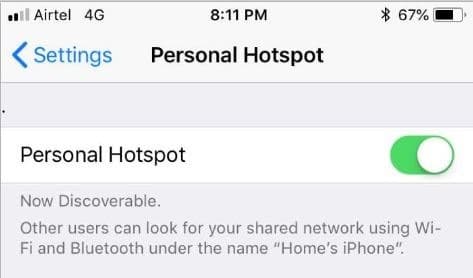
In deze handleiding zullen we zien hoe u een persoonlijke hotspot op uw iPhone / iPad instelt en vervolgens de Windows 10-laptop aansluit op de hotspot van de iPhone.
Belangrijke opmerkingen:
U kunt nu pc-problemen voorkomen door dit hulpmiddel te gebruiken, zoals bescherming tegen bestandsverlies en malware. Bovendien is het een geweldige manier om uw computer te optimaliseren voor maximale prestaties. Het programma herstelt veelvoorkomende fouten die kunnen optreden op Windows-systemen met gemak - geen noodzaak voor uren van troubleshooting wanneer u de perfecte oplossing binnen handbereik hebt:
- Stap 1: Downloaden PC Reparatie & Optimalisatie Tool (Windows 11, 10, 8, 7, XP, Vista - Microsoft Gold Certified).
- Stap 2: Klik op "Start Scan" om problemen in het Windows register op te sporen die PC problemen zouden kunnen veroorzaken.
- Stap 3: Klik op "Repair All" om alle problemen op te lossen.
Methode 1 van 2
Verbind de Windows 10-pc via wifi met de iPhone-hotspot
Stap 1: Allereerst moet u zowel Wi-Fi als Bluetooth op uw iPhone inschakelen. U kunt dat doen door Instellingen te openen en Wi-Fi en Bluetooth in te schakelen.
Stap 2: Laten we vervolgens de persoonlijke hotspot op uw iPhone inschakelen. Om dat te doen, navigeert u naar Instellingen \u0026 gt; Persoonlijke hotspot .
Houd er rekening mee dat de optie Persoonlijke hotspot niet beschikbaar is wanneer mobiele data is uitgeschakeld. Dus als u geen toegang kunt krijgen tot Personal Hotspot, komt dat waarschijnlijk doordat mobiele gegevens zijn uitgeschakeld.
Stap 3: schakel de optie Persoonlijke hotspot in. U zou nu het standaardwachtwoord voor de hotspot moeten zien.
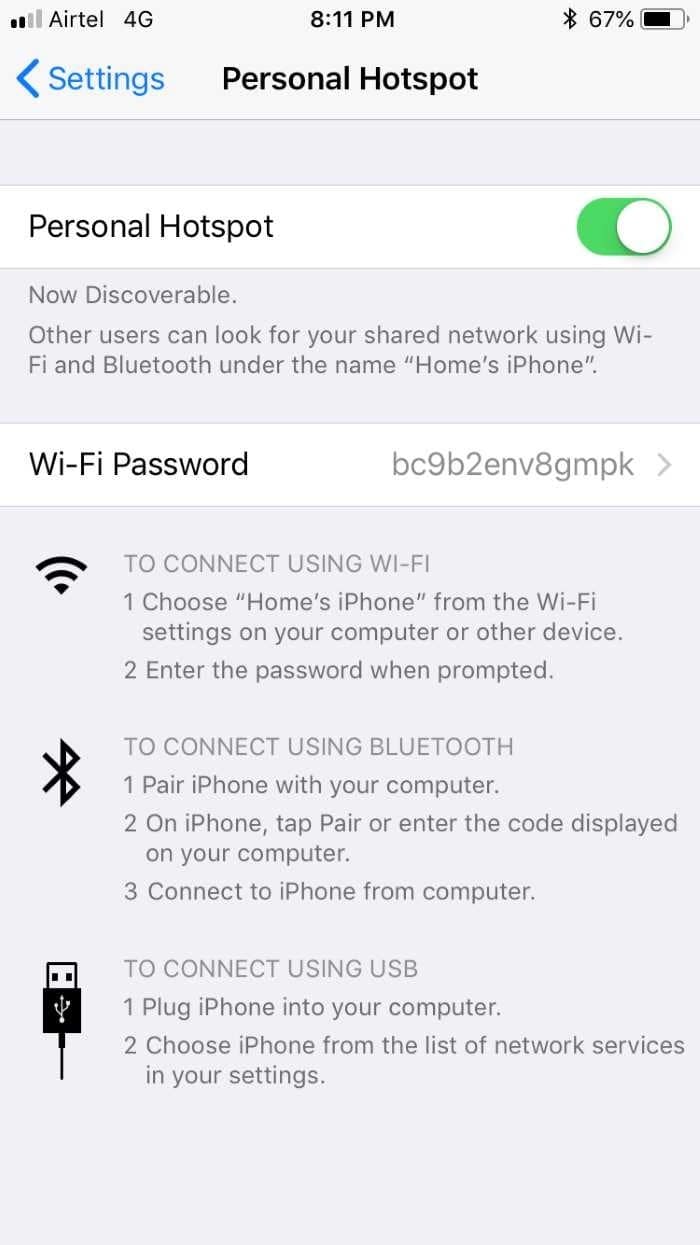
Als wifi en Bluetooth zijn uitgeschakeld op uw iPhone, krijgt u de volgende melding. Tik op de optie Wi-Fi en Bluetooth inschakelen om ze in te schakelen en Persoonlijke hotspot in te schakelen.
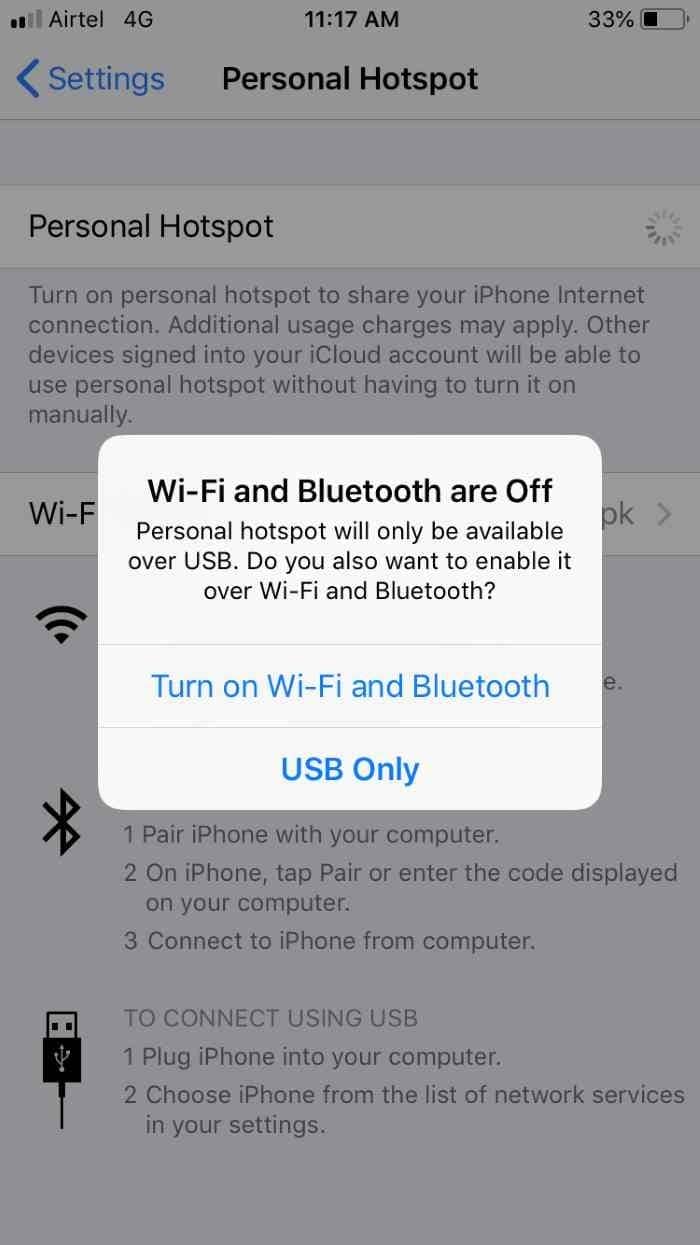
Stap 4: Zorg ervoor dat Wi-Fi is ingeschakeld op uw Windows 10-pc. Om hetzelfde te doen, opent u Instellingen \u0026 gt; Netwerk \u0026 amp; Internet \u0026 gt; Wi-Fi , en zorg ervoor dat de Wi-Fi-optie is ingeschakeld.
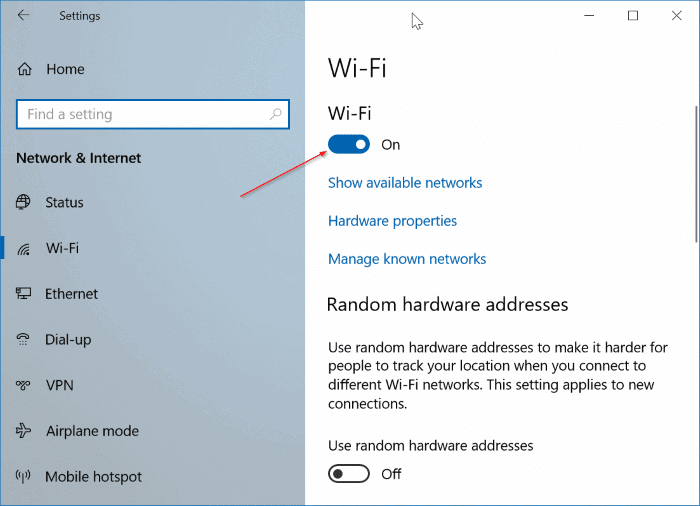
Stap 5: klik op het pictogram voor draadloze communicatie in het systeemvak van de taakbalk en klik vervolgens op het item van uw iPhone. Klik op de knop Verbinden .
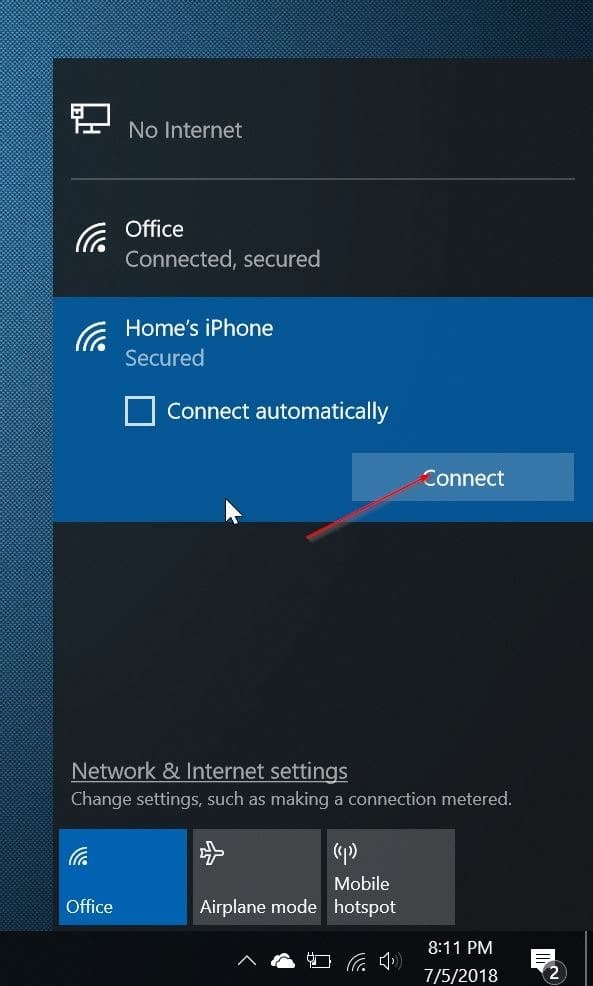
Stap 6: wanneer u wordt gevraagd om het wachtwoord in te voeren, voer dan het wachtwoord in dat u kunt zien in het gedeelte Persoonlijke hotspot van iPhone-instellingen (Instellingen \u0026 gt; Persoonlijke hotspot).
Dat is het! U zou nu op uw Windows 10-pc op internet moeten kunnen surfen via de internetverbinding van uw iPhone.
Methode 2 van 2
Verbind de Windows 10-laptop met de hotspot van de iPhone via een USB-kabel
Als u om de een of andere reden uw Windows 10-laptop niet kunt verbinden met de hotspot van de iPhone, kunt u de USB-kabel van uw iPhone gebruiken om uw Windows 10-laptop probleemloos met de hotspot van de iPhone te verbinden.
Stap 1: download de nieuwste versie van iTunes op uw pc en installeer deze.
Stap 2: verbind uw iPhone met een Windows 10-laptop met behulp van de oplaadkabel. Als je het volgende scherm op je iPhone krijgt, tik je op Vertrouwen.

Stap 3: ga op je iPhone naar Instellingen \u0026 gt; Persoonlijke hotspot . Nogmaals, als de persoonlijke hotspot niet toegankelijk is, schakel dan de mobiele data in.
Stap 4: ga vervolgens naar Instellingen \u0026 gt; Persoonlijke hotspot . Schakel Persoonlijke hotspot in.
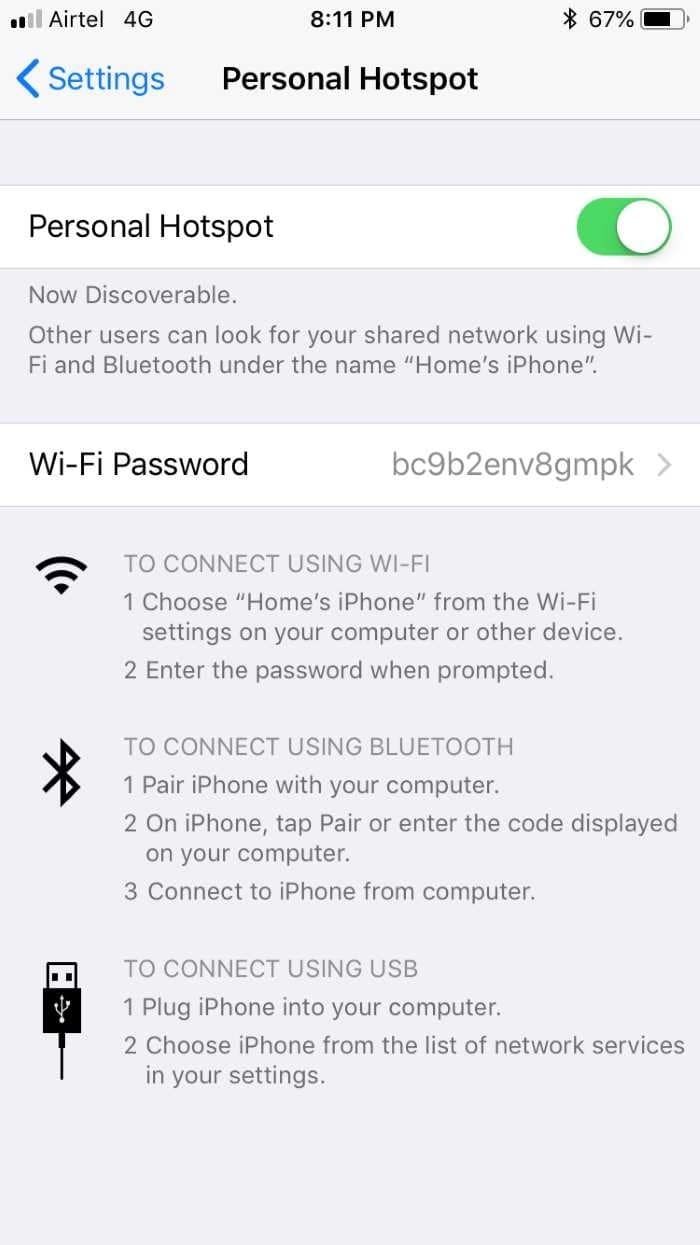
Stap 5: uw Windows 10-laptop zou nu automatisch verbinding moeten maken met de hotspot van de iPhone.
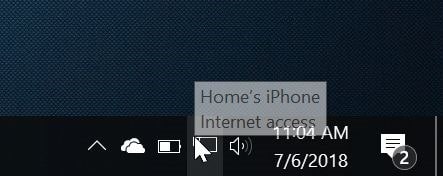
U kunt nu beginnen met surfen op internet op uw Windows 10-laptop.
De handleiding voor het overbrengen van foto's van de iPhone naar de pc met Windows 10 kan ook interessant voor u zijn.

